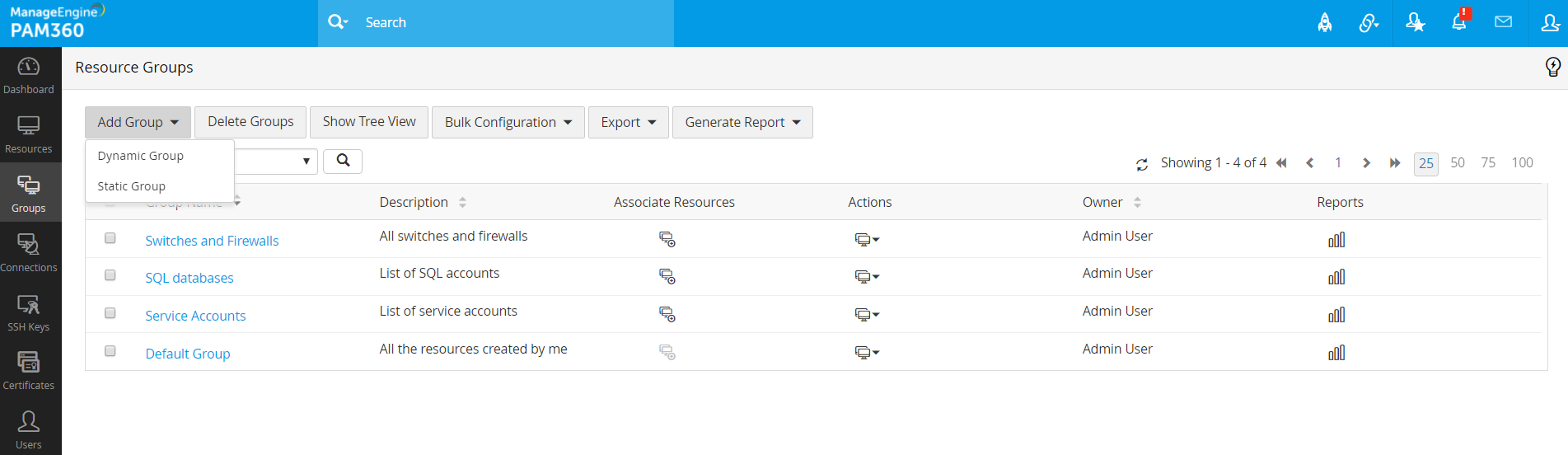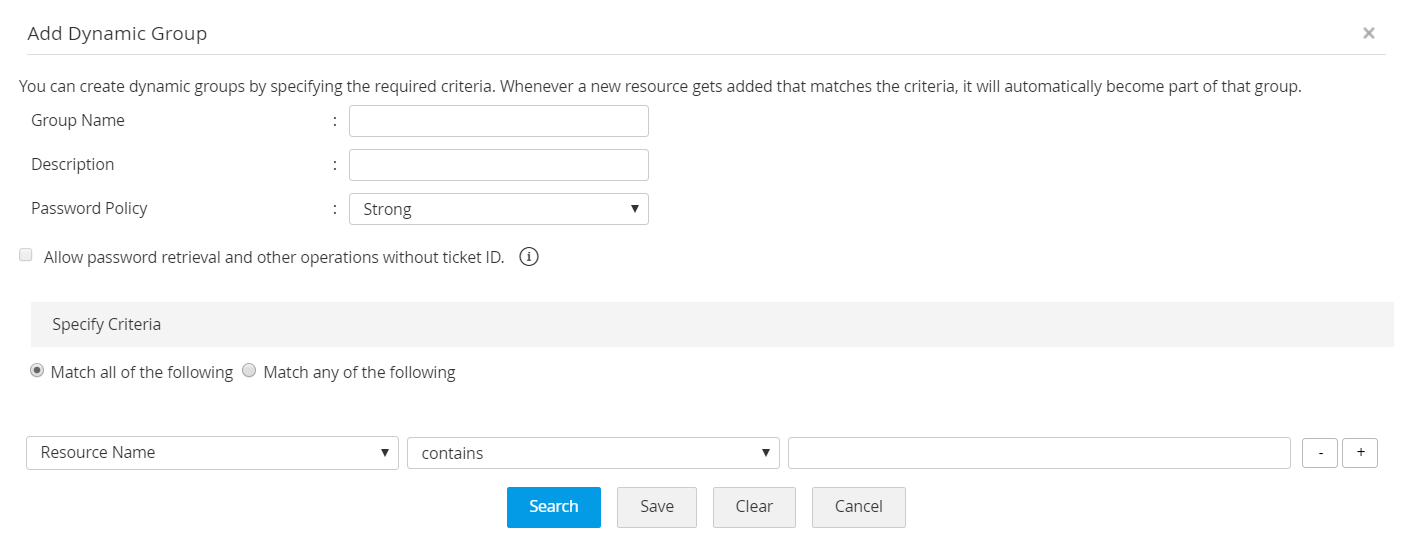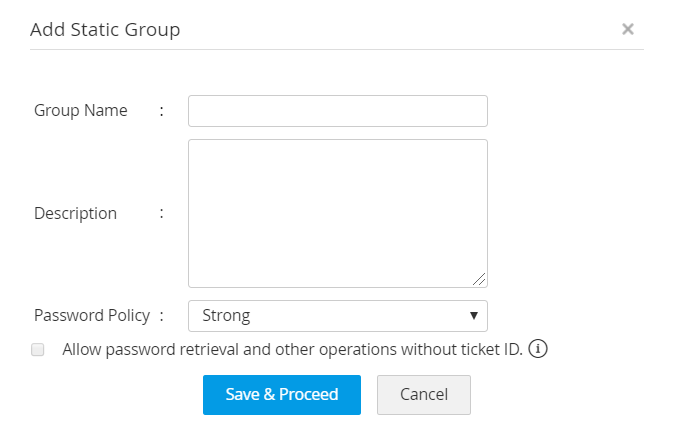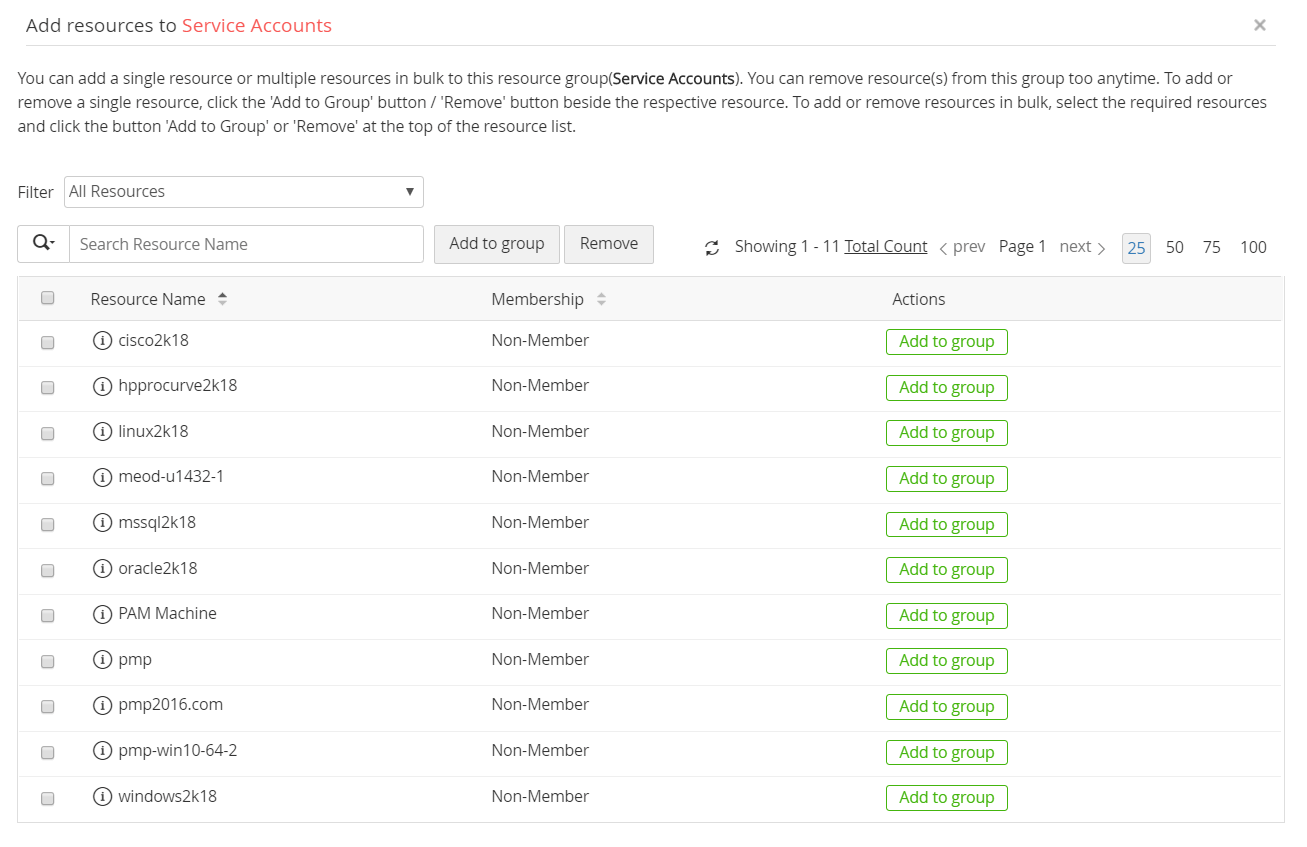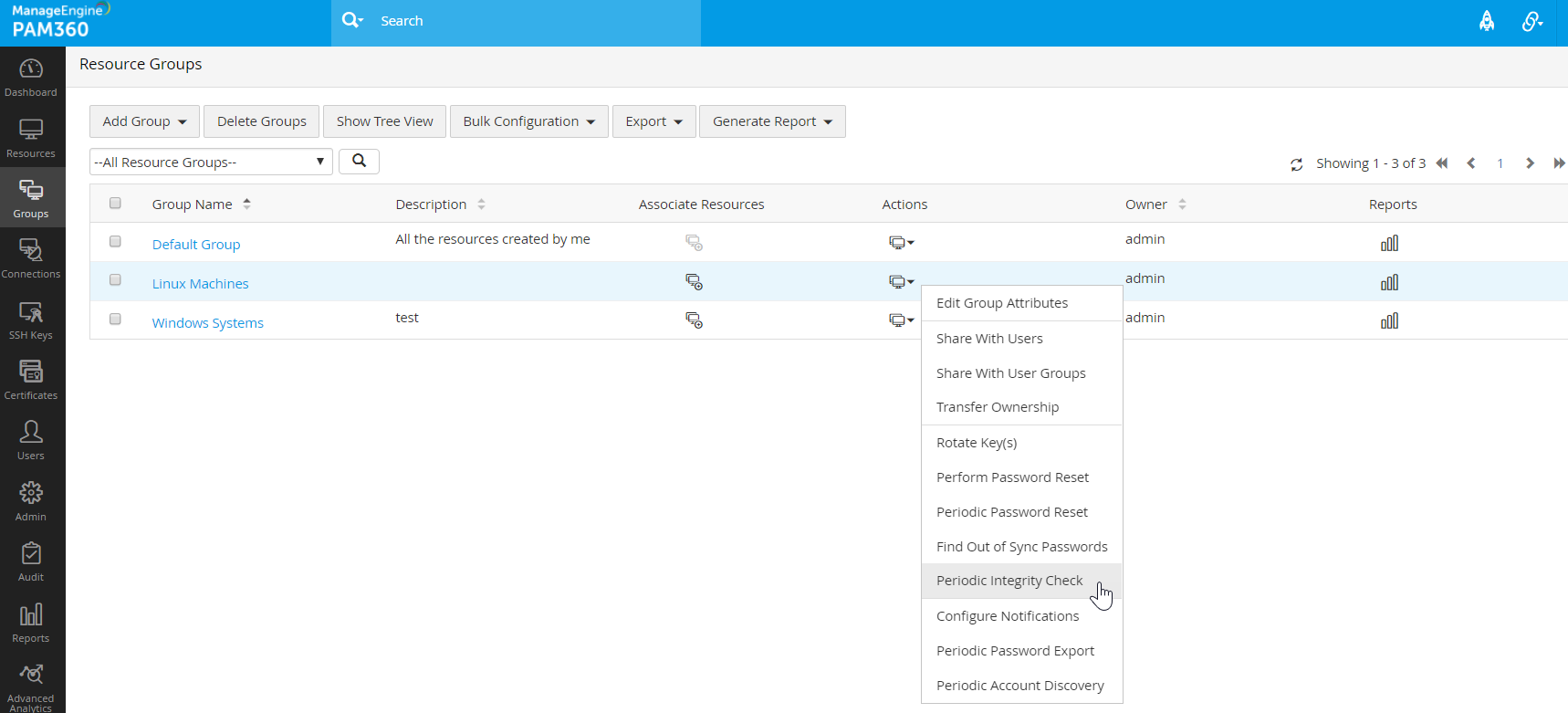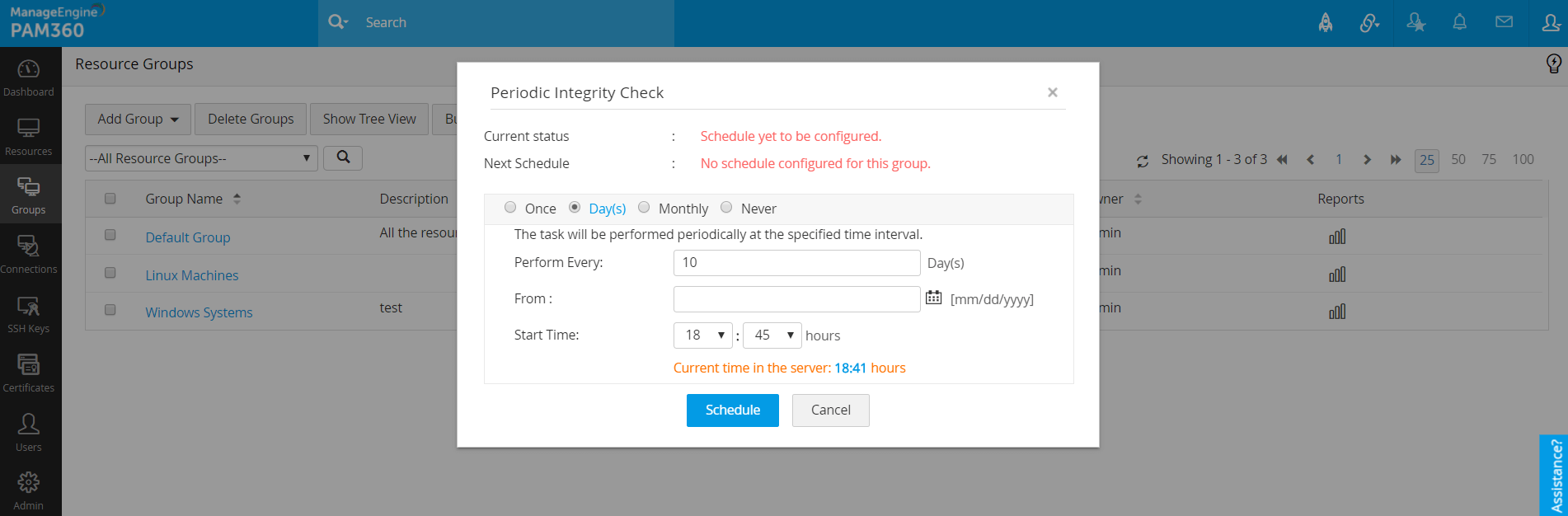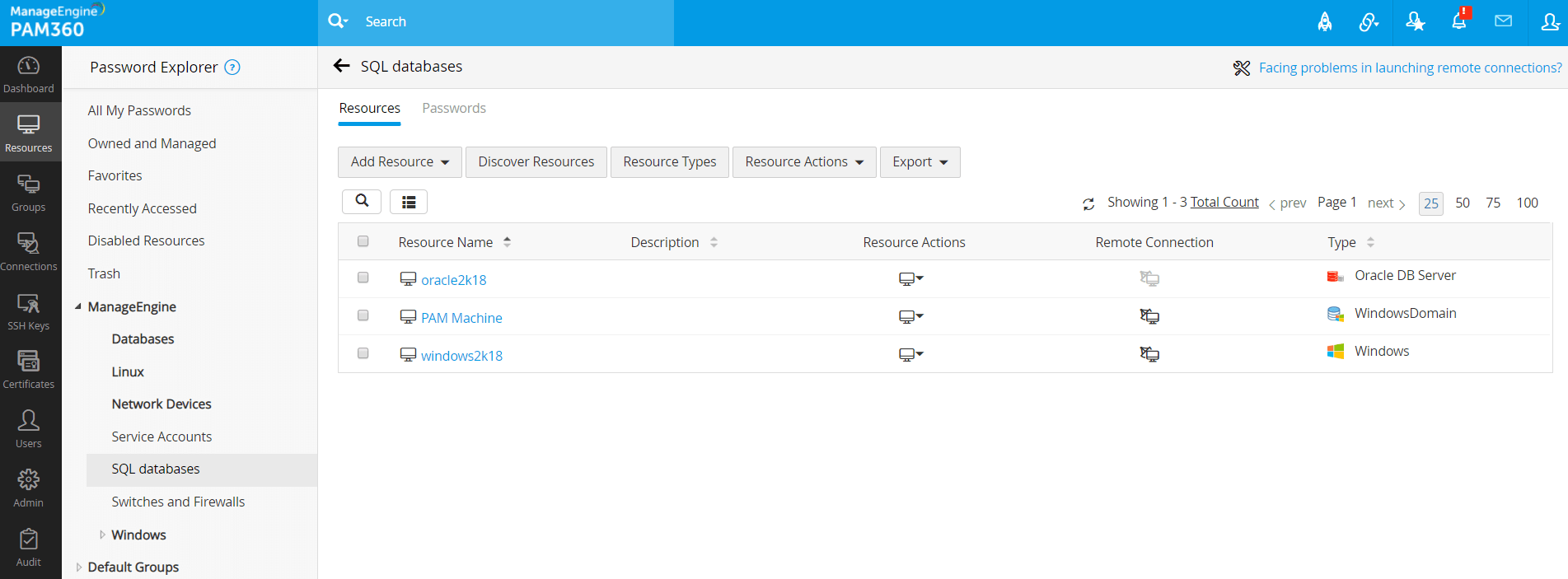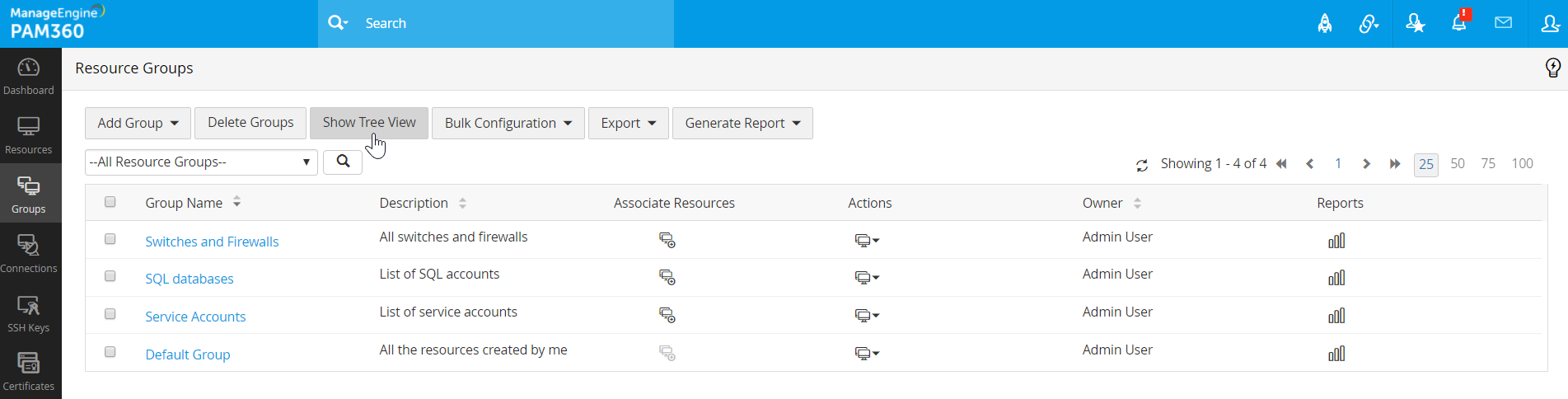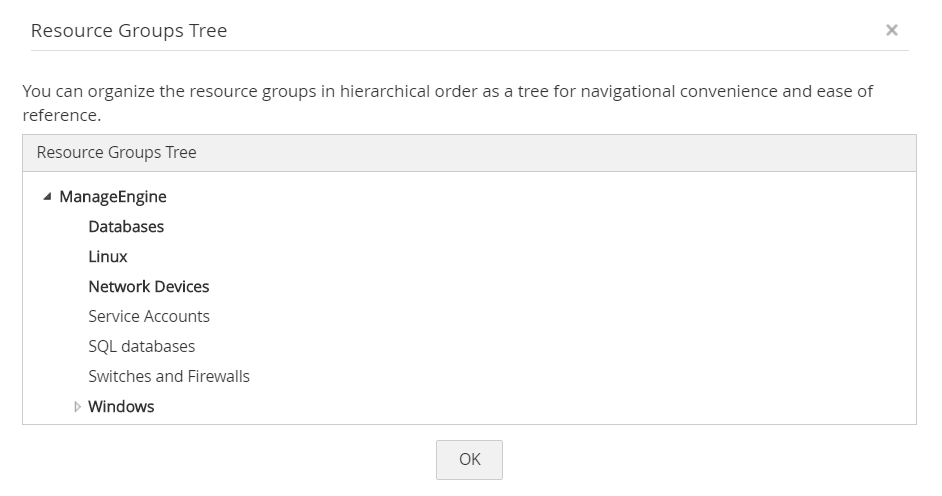リソースグループの管理
リソースは、管理しやすいように、PAM360でグループ分けすることができます。グループ化は、一連の基準を指定するか、個々のリソースを指定することによって実行できます。動的グループ、つまり基準ベースの場合、新しく追加されたリソースが既存のグループの基準と一致するたびに、そのリソースは自動的にそのグループの一部になります。
管理者ユーザーが作成したリソースグループは、他のユーザーまたはユーザーグループと共有できます。リソースがグループに追加またはグループから削除されると、グループ全体で共有されるパスワード アクセスに影響します。つまり、特定のリソース グループを共有しているユーザーは、その時点でグループの一部であるリソースのパスワードのみを表示できます。
本書では、次のトピックについて説明します:
1.リソースグループの追加
- [グループ] >> [グループを追加の順に移動します。
- クリックすると、次の 2 つのオプションが表示されます:
- 動的グループ
- 静的グループ
- リソース グループを作成するための希望のオプションを選択します。
1.1 動的グループの追加
- 動的グループを選択します。
- 表示されるポップアップフォームで、
- グループ名を入力します。
- 今後の参照のため、グループに説明を入力します。
- グループのパスワードポリシーを選択します
- ネストされたグループ:リソースグループをすでに既存のリソースグループのサブぐr-峰として追加する場合は、フィールド次のサブグループについて、ドロップダウンから必要なグループを選択します。選択したグループは、追加されるリソースグループの親グループになります。
- グループを作成する元となる正確な基準を指定します。ここでは、多くのオプションから選択できます。
- 基準を指定したら、このグループの一部になるリソースのリストを表示する場合は検索します。
- [追加]をクリックして、それらのリソースをリソースグループに追加します。
1.2 静的グループの追加
- 静的グループを選択します。
- 開いたダイアログボックスで、
- フィールドグループ名について、グループの名前を入力します。
- グループに説明を入力します。今後の参照として役立ちます。.
- グループのパスワードポリシーを選択します。強いを選択したばあい、このリソースグループのすべてのメンバーに適用されます。
- ネストされたグループ:新しいリソースグループをサブグループにする、すなわち、既存のリソースグループの下に追加する場合は、必要なグループをフィールド次のサブグループのドロップダウンから選択します。.選択したグループは、追加されるリソース グループの親グループになります。
- [保存して続行]をクリックします。
- 開いたポップアップで、必要なリソースを探し、そこで[グループを追加]をクリックします。
- [OK]をクリックします。
2.パスワード一貫性のチェック
PAM360で利用可能なリソースグループのすべてのパスワードがターゲットデバイスのパスワードと同期しているかチェックします。このチェックには2つの方法があります:
必要なグループ名の横の[操作]:ドロップダウンをクリックすると、以下の2つのオプションが確認できます:
- 同期していないパスワードを見つける
- 定期的な整合性チェック
2.1 同期されていないパスワードの検索
このオプションをクリックすると、PAM360に保存されているパスワードと、ターゲットデバイスのパスワードが同期されているかすぐに検索されます。これは1回限りの操作です。[今すぐ開始]ボタンをクリックすると、チェックがスケジュール設定されます。
2.2 定期的な整合性チェック
定期的な整合性チェックウインドウで、チェックの実行が必要な回数を選択します:
- 1回:このオプションを選択して、スケジュールを作成しないで、整合性チェックを1回のみ実行します
- 日/毎月:2つのスケジュール設定された整合性チェックの間の時間間隔を日数/月数で指定します
- スケジュールを開始する日付と、すべての定期チェックがはじまる開始時間を選択します。
- しないを選択し、以前保存したスケジュールを消去します。
環境設定が完了したら、[スケジュール]をクリックして、定期的な整合性チェックのすけじゅーるを作成します。
3.リソースグループの表示
- [リソース]タブをクリックします。
- ここでは、左ペインにあるグループ名をクリックして、特定リソースグループに属するリソースとそのパスワードを表示できます。
- これらのリソースグループは、樹形図として、階層構造で表示されます。
- 階層順のみを表示するには、[グループ] >>[樹形図を表示]の順に移動します。
- 画面にポップアップが表示され、リソースグループツリーが階層順に表示されます。.
- ネストされたリソースグループツリーのルートノード名を編集するには、フィールドルートノード名の近くにある[編集]ボタンをクリックします。必要な変更を行った後、[更新]をクリックします。
4.リソースグループの削除
グループタブで、削除するのに必要なグループを選択し、リストビュー上部の[グループを削除]ボタンを押します。
5.レポートの生成
- [グループ] >> [レポートを生成]の順に移動します。
- [パスワードインベントリ/ポリシー有効期限/パスワード有効期限/パスワード同期外]をクリックし、必要なレポートを生成します。
- これらのレポートについての詳細は、ここをクリックしてください。